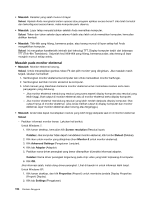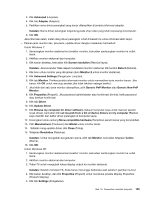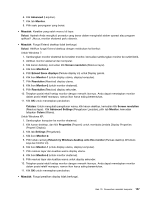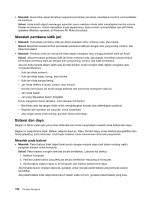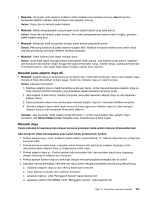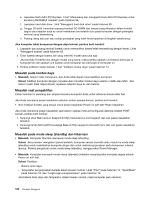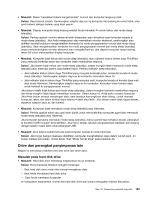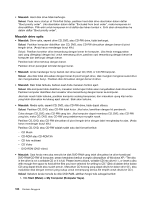Lenovo ThinkPad Edge E420 (Bahasa Indonesia) User Guide - Page 177
atau kontrol volume Wave Gelombang di jendela Volume Control Kontrol Volume. Ini karena Peranti
 |
View all Lenovo ThinkPad Edge E420 manuals
Add to My Manuals
Save this manual to your list of manuals |
Page 177 highlights
1. Klik Start (Mulai) ➙ Control Panel (Panel Kontrol). 2. Klik Hardware and Sound (Peranti Keras dan Suara) 3. Klik Sound (Suara). 4. Klik tab Recording (Perekaman) di jendela Sound (Suara). 5. Pilih Microphone (Mikrofon), kemudian klik tombol Properties (Properti). 6. Klik tab Levels (Tingkat), dan gerakkan tombol penggeser Microphone Boost (Penguat Mikrofon) ke atas. 7. Klik OK. Untuk Windows XP: 1. Klik dua kali ikon volume di baris tugas. Jendela Volume Control (Kontrol Volume) akan terbuka. 2. Klik Options (Opsi). 3. Klik Properties (Properti). 4. Pilih Conexant HD Audio input di daftar perangkat Mixer (Pencampur Audio). 5. Klik OK. 6. Klik Options (Opsi), kemudian klik Advanced Controls (Kontrol Lanjutan). 7. Temukan kontrol Microphone volume (Volume mikrofon), kemudian klik Advanced (Lanjutan). 8. Pilih kotak centang Microphone boost (Penguat mikrofon). 9. Klik Close (Tutup). Catatan: Untuk detail tentang mengontrol volume, lihat bantuan online Windows. • Masalah: Tombol penggeser volume atau balans tidak dapat digerakkan. Solusi: Tombol penggeser mungkin tidak aktif (berwarna abu-abu). Ini artinya posisinya telah ditetapkan oleh peranti keras dan tidak dapat diubah. • Masalah: Tombol penggeser volume tidak berada di tempatnya saat beberapa audio aplikasi digunakan. Solusi: Perubahan posisi tombol penggeser adalah hal yang normal jika beberapa aplikasi suara digunakan. Aplikasi mendeteksi jendela Volume Mixer (Pencampur Volume); jendela Volume Control (Kontrol Volume) di Windows XP, dan dimungkinkan untuk mengubah pengaturannya sendiri. Contohnya adalah Windows Media Player. Biasanya, aplikasi memiliki tombol penggeser untuk mengontrol suara dari dalam aplikasi. • Masalah: Tombol penggeser volume tidak semua dapat berada di jendela Volume Control (Kontrol Volume) di Windows XP. Solusi: Tekan tombol Ctrl+S saat kontrol volume berada di area fokus, dan ganti ke ukuran yang lebih kecil. • Masalah: Tombol penggeser balans tidak sepenuhnya membuat satu saluran sunyi. Solusi: Kontrol didesain untuk mengkompensasi perbedaan kecil di balans dan tidak sepenuhnya membuat salah satu saluran sunyi. • Masalah: Tidak ada kontrol volume untuk suara MIDI di jendela Volume Mixer (Pencampur Volume); di Windows XP, jendela Volume Control (Kontrol Volume). Solusi: Gunakan kontrol volume peranti keras. Di Windows XP, gunakan kontrol volume peranti keras atau kontrol volume Wave (Gelombang) di jendela Volume Control (Kontrol Volume). Ini karena Peranti Lunak Pensitesa Terintegrasi tidak mendukung kontrol. Bab 10. Pemecahan masalah komputer 159